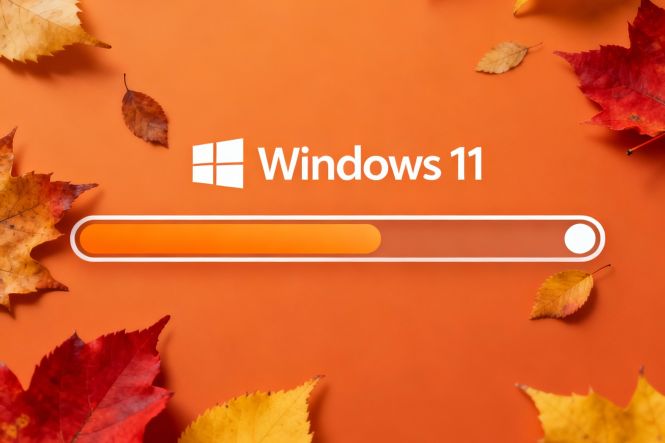 A Windows 11 23H2 támogatása novemberben megszűnik; hogyan lehet frissíteni 25H2-re?
A Windows 11 23H2 támogatása novemberben megszűnik; hogyan lehet frissíteni 25H2-re?
A Windows 10 támogatását a Microsoft 2025. október 14-én befejezte, de a vállalat még nincs kész azokkal a saját termékeivel, amelyeket elavultnak tart. A sorban következő a Windows 11 23H2 (Home és Pro kiadások; az Enterprise és az Education még egy évig kap támogatást). Ezt a verziót 2023 októberében adták ki, és a Microsoft azóta kiadott néhány utódot is, a verziók 24H2 és 25H2.
Az operációs rendszer-frissítéseknél sokan ragaszkodnak az “ami nem romlott el, ne javítsd meg” elvhez. Bár ez számos esetben racionális megközelítés, operációs rendszerek esetén könnyen kellemetlen helyzetbe hozhat: a támogatás hiánya természetesen azt jelenti, hogy az újonnan felfedezett sérülékenységekre nem érkeznek javítások — márpedig ilyeneket rendszeresen találnak —, így nő a kártevőfertőzés kockázata. Emellett idővel kompatibilitási és teljesítményproblémák is jelentkeznek.
Ez a bejegyzés két, a témához kapcsolódó kérdésre ad választ:
- hogyan ellenőrizhető a Windows 11 verziója;
- hogyan frissíthető a Windows 11 legújabb verziójára.
Melyik Windows-verziót használom?
Íme néhány egyszerű módszer annak megállapítására, hogy melyik Windows-verzió van telepítve.
- A Beállításokban. Kattintson a Start gombra, lépjen a Beállítások → Rendszer menübe, majd kattintson a listában a Névjegy elemre (ez az utolsó); itt a Windows-specifikációk szakaszban látható a verzió, a kiadás és az összeállítási szám.
- A Winver használatával. Nyomja le a Windows billentyű + R kombinációt a Futtatás ablak megnyitásához, írja be, hogy winver, majd nyomja meg az Entert. Megjelenik egy ablak a Windows adataival.
Hogyan frissítse a Windowst a legújabb verzióra
Általában a Windows automatikusan felajánlja a frissítést. Ez azonban több okból is elmaradhat: a hardver inkompatibilitásától a kevés szabad lemezterületen át a befejezetlen/sérült korábbi frissítésekig és/vagy az illesztőprogramokkal vagy telepített szoftverekkel kapcsolatos problémákig.
Íme néhány teendő, ha a rendszer nem ajánlja fel automatikusan a Windows legújabb verziójára való frissítést:
- Töltse le és futtassa a Microsoft PC Health Check alkalmazást, hogy ellenőrizze, megfelel-e a hardver az új verzió összes követelményének.
- Győződjön meg róla, hogy legalább 20 GB szabad lemezterület áll rendelkezésre.
- Indítsa újra a Windows Update szolgáltatásait a Beállítások → Rendszer → Hibaelhárítás → Egyéb hibaelhárítók → Windows Update menüben.
- Indítsa újra a Windows Update szolgáltatásait a services.msc-ben: nyomja le a Windows billentyű + R kombinációt, írja be, hogy services.msc, majd nyomja meg az Entert; görgessen le a Windows Update elemhez, kattintson rá jobb gombbal, és válassza az Újraindítás (vagy Leállítás, majd Indítás) lehetőséget.
Ha ezek az intézkedések sem késztetik a Windowst a frissítés felajánlására, töltse le és futtassa a Microsoft Installation Assistant eszközt. Ennek a legújabb verziót kell telepítenie anélkül, hogy a licencet és/vagy a helyi fájlokat érintené, de a biztonság kedvéért készítsen biztonsági másolatot minden fontos adatról (hacsak már nem alkalmazza a GFS biztonsági mentési stratégiát).
Tiszta lappal indulna, vagy inkább egy “sajátabb” Windows-kiadást szeretne? Érdemes megfontolni Windows-módosítók és telepítési testreszabó eszközök használatát; íme néhány korábbi cikkünk a legjobbakról:



